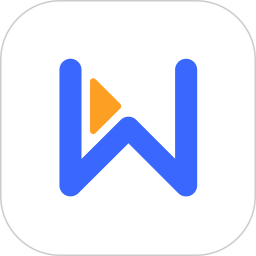- hbuilderx快捷键方案如何切换 07-28 16:00
- HBuilderX怎么替换内容 06-25 16:20
- HBuilderX快捷键有哪些 06-25 16:18
- HBuilderX怎么设置自动换行 06-25 16:15
- HBuilderX怎么安装 06-25 16:13
- HBuilderX中怎么加入图片 06-25 16:06
- hbuilderx代码格式如何重排 06-25 15:46
- hbuilderx如何创建uni-app项目 06-25 15:37
hbuilder软件中,我们是可以直接修改不同字体的。是不是还有很多小伙伴不知道如何修改字体呢?这里为大家带来详细的介绍,想了解的小伙伴快一起来看看吧!

EDIUS软件的版本有很多,版本有所不同,但是操作方式基本相同。

最主要的操作方法,就是利用EDIUS时间线上的透明度关键帧。

接下来就是将视频素材导入到EDIUS素材库中,然后将视频素材拖入到时间线上。

接下来重点来了,那就是将上下视频轨道导入两次视频素材,一定要保证素材进行上下两次叠加。

给上层素材添加“特效”里面的“单色”效果,这个“单色”效果是在“色彩校正”里面。

打开上层视频素材的透明度关键帧,在上面点击鼠标,添加加透明度关键帧。

渐变的持续时间,是由关键点的间隔长度来实现。这样就完成了视频的彩色到黑白渐变制作。

45.17MB / 2025-09-30
166.50MB / 2025-09-30
244.60MB / 2025-09-30
63.33MB / 2025-09-28
27.78MB / 2025-09-22
1.27GB / 2025-09-18
84.55MB / 2025-07-23
248.80MB / 2025-07-09
2.79MB / 2025-08-22
63.90MB / 2025-07-08
1.90MB / 2025-09-07
210.99MB / 2025-06-09
374.16MB / 2025-01-24
京ICP备14006952号-1 京B2-20201630 京网文(2019)3652-335号 沪公网安备 31011202006753号违法和不良信息举报/未成年人举报:legal@3dmgame.com
CopyRight©2003-2018 违法和不良信息举报(021-54473036) All Right Reserved